Trong Excel hàm AVERAGE dùng để tính toán loại dữ liệu nào?
Trong các hàm cơ bản trên Excel như hàm SUM, MAX, SUMIF,… thì hàm AVERAGE chính là hàm thường xuyên được sử dụng để tính trung bình cộng của một dãy số dài có điều kiện. Đọc ngay để tìm hiểu thông tin trong Excel hàm AVERAGE dùng để tính toán loại dữ liệu nào, cách thực hiện của hàm COUNT, hàm MAX, hàm tính trung bình có điều kiện.
Hàm AVERAGE là hàm dùng để làm gì?
Hàm AVERAGE là một hàm thường xuyên được sử dụng trong Excel, vì vậy việc hàm AVERAGE là hàm dùng để làm gì hay trong Excel hàm AVERAGE dùng để tính toán loại dữ liệu nào được rất nhiều người quan tâm. Thực tế, hàm AVERAGE được dùng để tính các giá trị trung bình của nhiều số hoặc một chuỗi dữ liệu. Để tính được giá trị trung bình thì Excel sẽ tính tổng tất cả các số và chia cho tổng giá trị số.
Hàm AVERAGE chấp nhận các dữ liệu ở dạng number 1, 2, 3 cho tới 255 số. Các đối số có thể bao là hằng số, mảng, phạm vi, tham chiếu ô, số. Các ô trống có chứa giá trị logic, ô chứa văn bản hay ô không có dữ liệu sẽ bị hàm tự động bỏ qua.
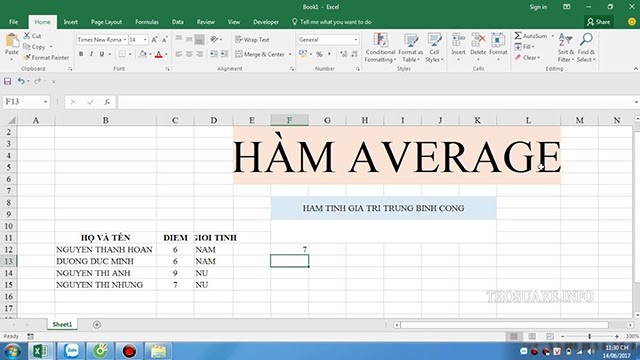
Hàm AVERAGE là hàm dùng để làm gì?
Cách thực hiện hàm AVERAGE như sau:
=AVERAGE(number1,number2,…)
Trong đó:
- number2,… (Tùy chọn): Các số, phạm vi bổ sung hoặc tham chiếu ô mà bạn muốn tính trung bình, tối đa là 255.
- number1 (Bắt buộc): Số thứ nhất, phạm vi hay tham chiếu ô mà bạn muốn tính trung bình.
Khi chúng ta sử dụng hàm AVERAGE sẽ thường xuyên bị tình trạng lỗi #VALUE!. Nguyên nhân của lỗi này chính là hàm AVERAGE đã tham chiếu tới hàm có giá trị #VALUE!. Để khắc phục được lỗi này chúng ta chỉ cần kết hợp hàm AVERAGE cùng với hàm IFERROR hoặc hàm IF.
Công thức nhập như sau:
=AVERAGE((IF(ISERROR(D4:F4),””,D4:F4)))
Trong đó: D4:F4 chính là số đầu tiên và số cuối cùng mà chúng ta muốn thực hiện tính trung bình cộng. Đây cũng chính là cách làm hiệu quả để khắc phục lỗi #DIV/0!, #NULL, #N/A.
Hàm COUNT là hàm dùng để làm gì?
Cùng với hàm AVERAGE thì hàm COUNT chính là hàm cơ bản được rất nhiều người sử dụng phổ biến. Vậy, hàm COUNT là hàm dùng để làm gì? Thực tế, hàm COUNT chính là một hàm được dùng để đếm dữ liệu trong một vùng dữ liệu hoặc toàn bộ sheet.
Cách thực hiện hàm COUNT như sau: =COUNT(Value1, Value2,….).
Trong đó:
- Value 2: Là tham số không bắt buộc, chỉ có thể để đếm tối đa 255 tham số, ô tham chiếu hoặc vùng chọn bổ sung mà bạn muốn đếm giá trị ô.
- Value 1: Là giá trị đầu tiên để tham chiếu hoặc vùng chọn để đếm ô giá trị.
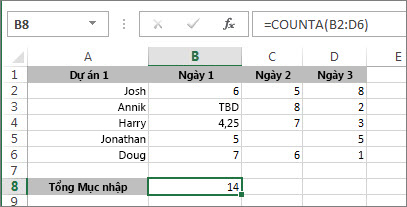
Hàm COUNT là hàm dùng để làm gì?
Lưu ý:
- Nếu muốn đếm một số nào với điều kiện cho trước thì cần dùng hàm COUNTIFS.
- Với những trường hợp như các giá trị logic, văn bản hoặc các giá trị không thể dưới dạng số thì phải dùng COUNTA.
- Hàm COUNT chỉ đếm dữ liệu kiểu số, không đếm dữ liệu kiểu text, kiểu chữ.
Ví dụ sử dụng hàm COUNT trong Excel:
Bước 1: Để đếm dữ liệu trong vùng dữ liệu từ E5 – E7. Tiến hành nhập công thức hàm:
=COUNT(E4:E7) vào ô tính muốn hiển thị kết quả.
Bước 2: Cuối cùng là nhấn Enter.
Lưu ý: Bạn nên cân nhắc khi sử dụng hàm COUNT với hàm COUNTA bởi hàm COUNT không đếm ô dữ liệu có chứa dạng text, chữ.
Hàm SUM là hàm dùng để làm gì?
Hàm SUM là hàm dùng để giúp người dùng rút ngắn được thời gian tính toán khi làm việc trên phần mềm Excel. Hàm SUM được dùng để kết hợp với các hàm khác nhằm tính tổng có điều kiện các dữ liệu.
Công thức hàm SUM: =SUM (number 1, number 2, …)
– Trong đó: number 1, number 2 chính là các đối số mà bạn muốn tính tổng.
Chú ý:
– Các giá trị khác trong mảng hoặc tham chiếu bị bỏ qua nếu đối số là mảng hay tham chiếu thì chỉ các giá trị số trong mảng hay tham chiếu đó mới được tính.
– Ô tính có giá trị logic TRUE được xem là 1, FALSE được xem là 0.
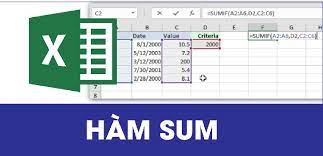
Hàm SUM là hàm dùng để làm gì?
Hàm MAX là hàm dùng để làm gì?
Hàm MAX là hàm dùng để:
- Tìm số lớn nhất trong phạm vi bảng giá trị đến một số bất kỳ.
- So sánh hai hoặc nhiều giá trị bất kỳ.
- Tìm số lớn nhất trong bảng giá trị.
Cách thực hiện hàm MAX như sau: Nhập công thức hàm sau vào ô nhập công thức =MAX(number 1, number 2, …)
Trong đó:
- number1, number2 chính là các đối số hoặc vùng dữ liệu.
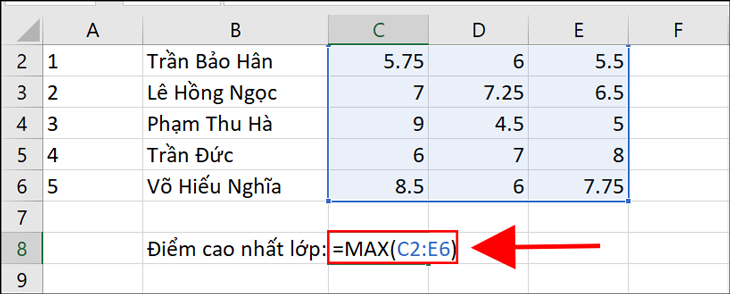
Hàm MAX là hàm dùng để làm gì?
Lưu ý:
- Các giá trị logic và số dạng văn bản các bạn nhập trực tiếp vào danh sách đối số sẽ được tính giá trị đó.
- Các đối số là văn bản hay giá trị lỗi không được chuyển thành số thì hàm sẽ báo lỗi.
- Nếu đối số là mảng hay tham chiếu thì chỉ các số trong mảng hay tham chiếu đó được dùng. Còn các ô trống, giá trị logic hoặc văn bản được bỏ qua.
- Nếu danh sách đối số không chứa số, hàm Max trả về giá trị là 0.
Hàm tính Mean trong Excel
Hàm tính Mean trong Excel thực tế vẫn là một cái tên xa lạ với nhiều người, bởi lẽ đây không phải là một hàm tính toán có sẵn trên Excel mà là một tiêu chí thống kê. Một số tiêu chí đo lường khi thống kê như sau:
- Đo lường sự biến thiên của dữ liệu (Variance và Standard Deviation, Standard Error).
- Đo lường xu hướng tập trung của dữ liệu (Mean, Median, mode).
Nếu chúng ta đang muốn tìm kiếm một dữ liệu nào đó ở mức nâng cao hơn những hàm thông thường thì chúng ta có thể sử dụng các hàm sau:
– Hàm đếm tần suất xuất hiện: FREQUENCY
– Hàm số ô với điều kiện đã cho: COUNTIF
– Hàm đếm số ô của đã chọn: COUNT
– Tính hệ số tương quan của 2 biến: CORREL
– Trả lại khoảng tin cậy cho trung bình tổng thể: CONFIDENCE.T
– Tính khoảng tin cậy cho trung bình tổng thể, phân phối chuẩn: CONFIDENCE.
– Tính hiệp phương sai tương quan của mẫu: COVARIANCE.S
– Tính hiệp phương sai của tổng thể: COVAR
– Tính độ lệch chuẩn của tổng thể: stdev.p
– Tính độ lệch chuẩn của mẫu: STDEV
– Tính độ lệch chuẩn của mẫu: STDEV
– Tính phương sai của tổng thể: Var.P
– Tính phương sai của mẫu: Var
– Giá trị xuất hiện nhiều nhất trong dãy số: MODE
– Trung vị của dãy số: MEDIAN
– Tìm trung bình của dãy số với nhiều điều kiện: AVERAGEIFS
– Tìm trung bình của dãy số với 1 điều kiện: AVERAGEIF
– Tìm trung bình của dãy số: AVERAGE
– Tìm số nhỏ nhất trong dãy số: MIN
– Tìm số lớn nhất trong dãy số: MAX
Hàm tính trung bình có điều kiện trong Excel
Việc tính trung bình có điều kiện trong Excel bằng hàm AVERAGE chắc chắn là việc mà chúng ta đã quá quen thuộc. Tuy nhiên, để tính trung bình theo những điều kiện cho sẵn từ trước thì chúng ta bắt buộc phải sử dụng một hàm khác đó là hàm AVERAGEIF. Có thể nói, hàm tính trung bình có điều kiện trong Excel chính là hàm AVERAGEIF. Hàm AVERAGEIF có thể dùng được trên tất cả các phiên bản khác nhau như 2019,2016, 2013, 2010, 2007, kể cả trên MacOS cũng được thực hiện với thao tác tương tự.
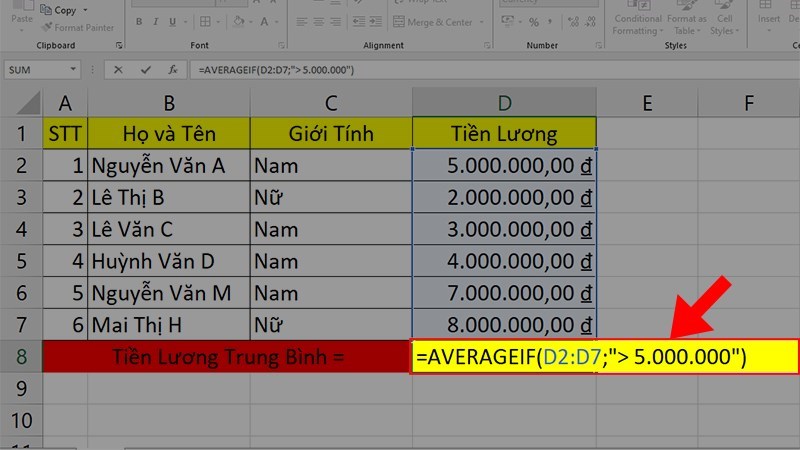
Hàm tính trung bình có điều kiện trong Excel
Hàm AVERAGEIF là hàm dùng để làm gì?
Hàm AVERAGEIF là hàm dùng để tính giá trị trung bình của tất cả các ô hay dữ liệu dựa trên điều kiện cho có sẵn. Công thức hàm AVERAGEIF như sau:
=AVERAGEIF(range, criteria, [average_range]).
Trong đó:
- Average_range (Tùy chọn): Vùng dữ liệu được chọn để dùng hàm AVERAGEIF (nếu bỏ qua thì mặc định chọn toàn bộ).
- Criteria (Bắt buộc): Điều kiện lấy các số dùng để tính trung bình.
- Range (Bắt buộc): Một hoặc nhiều ô để tính giá trị trung bình, bao gồm các số hoặc tên, mảng hoặc tham chiếu có chứa số.
Lưu ý:
- Các ô thực tế được tính giá trị trung bình sẽ được xác định bằng cách dùng ô trái trên cùng trong average_range làm ô đầu tiên, sau đó gộp các ô tương ứng về kích cỡ và hình dạng với phạm vi.
- Average_range không nhất thiết phải có cùng kích cỡ và hình dạng như phạm vi.
- Bạn có thể dùng các ký tự đại diện, dấu chấm hỏi (?) và dấu sao (*) trong tiêu chí. Dấu chấm hỏi sẽ khớp với bất kỳ ký tự đơn nào; dấu sao sẽ khớp với bất kỳ chuỗi ký tự nào.
- Nếu không có ô nào trong vùng dữ liệu đáp ứng các tiêu chí, AVERAGEIF sẽ trả về giá trị lỗi #DIV/0!
- Nếu một ô trong vùng điều kiện (Criteria) bị bỏ trống, AVERAGEIF sẽ xem ô đó như giá trị 0.
- Nếu vùng dữ liệu là giá trị trống hoặc dạng văn bản, AVERAGEIF sẽ trả về giá trị lỗi #DIV0!
- Nếu ô trong vùng dữ liệu trung bình là một ô trống, AVERAGEIF sẽ bỏ qua nó.
- Các ô trong vùng dữ liệu có chứa TRUE hoặc FALSE sẽ bị bỏ qua.
Trên đây là thông tin trong Excel hàm AVERAGE dùng để tính toán loại dữ liệu nào, cách thực hiện của hàm COUNT, hàm MAX, hàm tính trung bình có điều kiện. Hy vọng với những thủ thuật trên đây sẽ giúp rút ngắn được thời gian khi sử dụng Excel này. Chúc các bạn thành công!
Xem thêm: Cách đánh dấu chấm hàng nghìn trong Excel 2010 nhanh chóng
Office -Cách đánh dấu chấm hàng nghìn trong Excel 2010 nhanh chóng
Cell trong Excel là gì? Ý nghĩa row và sheet trong Excel
Cách viết ký hiệu khác trong Excel đơn giản, dễ hiểu
Hướng dẫn dùng hàm màu sắc trong Excel để đếm và tính tổng
Cách chỉnh dấu phẩy trong Excel đơn giản, nhanh chóng
Cách sử dụng Excel thành thạo để xử lý công việc
Cách tính tổng các ô không liền nhau trong Excel cực đơn giản